nguyento1986
Member
Ðề: WMC (Window Media Center) No 1 của Media Center..Thảo luận vô đây
thankssssssssssssssssssssssssssssssssssssssssssssssssssssssssssssssssssssssssssssssssssssssssssssssssssssssssssssssssssssssssssssssssssssssssssssssssssssssssssssssssssssssssssss**==Trước khi hướng dẫn các bạn hì hục download và chỉnh sửa các phần mềm. Tôi muốn nói vài thứ, đơn giản thôi nhưng để anh em ta có cái nhìn chung về hệ thống phần mềm xem phim một cách phù hợp nhất.
Câu hỏi trước tiên: Để xem phim trên máy tính, ta cần những phần mềm gì?
Nhiều bạn cứ nghĩ đến cấu hình để xem phim là nghĩ ngay đến Codec, đến CoreAVC, ffdshow hay MPC.
MPC, KMP, Codec chỉ là một trong những phần của một hệ thống phần mềm để xem và quản lý phim.
Một hệ thống phần mềm tổng quát để xem và quản lý phim, bao gồm những phần mềm sau:
- Media Center: Đây là phần mềm chuyên về giải trí, tập hợp nhiều chức năng giải trí như Nghe nhạc, xem phim, xem ảnh, xem TV, xem dự báo thời tiết, tin tức thời sự....trong 1 ứng dụng duy nhất
Đặc trưng của Media Center là thiết kế để ngồi xem từ xa vẫn rõ (Các phím và icon lớn, màu sắc tương phản tốt), hỗ trợ Remote, thao tác đơn giản...vv
- Front End: Đây là giao diện với người dùng. Cho phép người dùng có thể lựa chọn cái mình thích trong số hàng trăm, hàng nghìn cái tương tự. Có thể hiển thị các thông tin cần thiết khi cần...Front End có thể tích hợp ở trong Media Center hoặc có thể chạy độc lập với nhiều Media Center khác nhau...Front End cũng phải hỗ trợ Remote
-Phần mềm tạo và chỉnh sửa Meta Data: Metadata là 1 dạng cơ sở dữ liệu về phim và ca nhạc. Nó chứa các thông tin liên quan đến phim như Poster, Backdrop, info..Actor image...vv Các thông tin được hiển thị từ Metadata thông qua file xml. Nhiệm vụ của phần mềm này trước tiên căn cứ vào tên phim hoặc tên thư mục chứa phim mà nhận dạng, hoặc cung cấp cho người dùng lựa chọn để nhận dạng phim.
Sau khi đã nhận dạng phim thì phần mềm phải tìm kiếm trên mạng các thông tin về phim đó như poster, backdrop, info, rating...director, actor...thậm chí cả subtitle và tạo ra file xml hiển thị các thông tin đó.
-Player: Là giao diện để playback các file multimedia. Player cung cấp các chức năng play, stop, forward...vv ở chế độ window và fullscreen. Player cũng phải hỗ trợ Remote
-Codec, filter, splitter: Các phần mềm chứa các bộ giải mã để giải mã hình ảnh, âm thanh hoặc chuyển đổi mã, chuyển tiếp...
Quá trỉnh xem phim với các phần mềm trên như thế nào?
Người dùng trước tiên khởi động Media Center, chọn front end cho phần phim, khi đó front end sẽ list danh mục phim theo cách trực quan nhất tới người dùng (thường là hiển thị poster hoặc 1 phần poster và 1 phần info của phim). Front End lấy dữ liệu từ Meta data và hiển thị lên. Sau khi người dùng click vào Play trong Front End, giao diện Player sẽ hiện ra để người dùng xem phim.
Phải cài đặt những gì và theo trình tự nào để xem phim?
Sau khi đã hiểu rõ chức năng của các phần mềm ở trên. Các bạn có thể thấy là ta hoàn toàn có quyền lựa chọn các thành phần riêng rẽ và bắt chúng chạy độc lập với nhau. Không nhất thiết chỉ dùng một phần mềm. Cái nào tốt thì giữ lại, cái nào không ưng ý thì bỏ đi.
Trong trường hợp dùng Windows Media Center. WMC là một bộ công cụ khá đầy đủ, bao gồm cả Media Center, Front End, Metadata, Player (Player của WMC dựng trên nền Windows Media Player) và cả Codec nữa. Nếu đánh giá sơ bộ thì:
Phần Media Center của WMC có giao diện đẹp, đồng bộ với Player. Hỗ trợ Remote...Thao tác đơn giản...vv
Front End default của WMC không được tùy biến nhiều. Chỉ hiển thị Poster và những thông tin rất rất cơ bản như Backdrop, Director, Review thôi (Không có Rating, thông tin về định dạng phim, độ phân giải, mã hóa...vv

Front End không hiển thị cũng vì Metadata của WMC rất ít thông tin. Không có các chức năng cơ bản để lấy thông tin cho phim từ trên mạng
Codec của WMC sử dụng là Codec của Microsoft. Không có nhiều tùy chỉnh, ko khai thác được tính năng DXVA và Core AVC của Card đồ họa. Một số chức năng khác rất khó tùy chỉnh (Ví dụ như subtitle hay sharpen..)
Vì vậy nên giữ phần Media Center và Player, nhưng ta sẽ thay Front End, Metadata (2 cái này luôn đi kèm với nhau) và cả Codec nữa.
Lựa chọn bộ phần mềm
Căn cứ phân tích ở trên, ta lựa chọn:
Phần Media Center là Windows Media Center. Giữ nguyên

Phần mềm Metadata chọn Media Center Master.

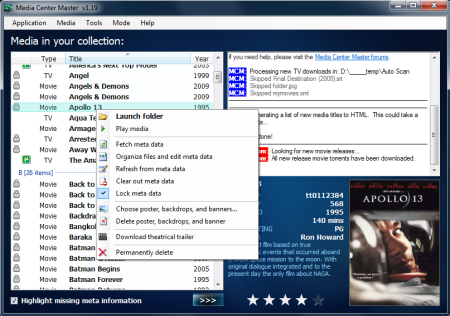
Cái này là No 1, xếp thứ tự bình chọn trên cả Media Browser. Những Front End như Media Browser nó cũng tự tạo CSDL Metadata cho riêng nó. Đáng tiếc là nó gom tất cả Metadata để trong một thư mục chung. Chứ không chứa trong thư mục riêng cho mỗi phim. Dẫn đến hiện tượng là nếu cài lại Win thì mất hết phải làm lại từ đầu. Hoặc nếu mang ổ cứng đó sang máy khác thì ko có CSDL được.
Trước đây mình dùng Meta Browser. Meta Browser cũng tạo CSDSL Metadata lưu trong thư mục chứa phim. Nhưng cái này hay crash và ko thể so sánh với Media Center Master. Media Center Master cho phép search cả trên IMDB và download phụ đề trên subscene.com. Cho phép tạo metadat không chỉ dùng cho WMC mà còn cả XBMC. Những tính năng trên cả tuyệt vời nữa.
Phần Front End là Media Browser.
Hiển thị bộ sưu tập:

Thông tin về phim:

Thông tin về diễn viên:

Cái này là No 2 về phần mềm Plug-In cho vWindows Media Center. Cung cấp mọi tương tác tốt nhất cho người dùng.
Phần Player là Player tích hợp trong Windows Media Center. Giữ nguyên
Phần Codec/Filter/Spliter: Đây mới là phần đáng nói nhiều nhất. Lựa chọn cái gì chính là phụ thuộc vào phần cứng của các bạn.
+ Giải mã Video: Các bạn phải quyết định là giải mã Video bằng cái gì? CPU hay GPU? Tôi có một số gợi ý sau:
Nếu các bạn chỉ có CPU >5200 (Intel) hoặc > 5000+ (AMD) và Card onboard Intel. Lại không làm gì nữa khi xem phim (Quét ổ diệt virus, giải nén file, copy file >10GB) thì có thể sử dụng CPU Decoder.
Nếu các bạn vừa Quét ổ diệt virus, giải nén file, copy file >10GB vừa thích xem phim, nhưng lại muốn sử dụng CPU Decoder thì phải dùng CPU x4 như Intel Core2Quad hoặc AMD x4...
Nếu các bạn có Card Nvidia Geforce onboard hoặc rời miễn là Model đó >8200. Các bạn nên giải mã bằng GPU (Chọn Core AVC)
Nếu các bạn có Card Nvidia ATI onboard hoặc rời miễn là Model đó >2600. Các bạn nên giải mã bằng GPU (Chọn DXVA)
Tóm lại:
Giải mã Video bằng CPU thì các bạn nên dùng phần mềm fddshow
Giải mã Video bằng GPU thì tùy thuộc GPU mà dùng Core AVC hay DXVA. Riêng DXVA thì dùng codec của MPC hoặc codec của Fddshow DXVA.
+ Giải mã Audio: Tùy thuộc vào phần cứng Audio và Source phim của các bạn.
Nếu source Audio của phim là DTS/Dolby thì các bạn chọn AC3 Filter. Cho dù các bạn nghe bằng loa vi tính 2.0, loa vi tính 5.1 cắm cổng Analog hay Receiver cổng Optical/Coaxial thì vẫn chọn AC3 Filter
Nếu source Audio của phim là DTS HD/Dolby True HD thì các bạn chọn fddshow AUdio. Cho dù các bạn nghe bằng loa vi tính 2.0, loa vi tính 5.1 cắm cổng Analog hay Receiver cổng Optical/Coaxial thì vẫn phải chọn fddshow Audio.
+ Lựa chọn cho Splitter/filter Các bạn nên lựa chọn Haali chứ không phải là Gabest
Như vậy là sau một hồi phân tích. Ta thấy có quá nhiều thứ phải chọn cho Codecs/Splitter/Filter. Dẫn đến một mâu thuẫn là làm sao khai thác và lựa chọn một loạt các phần mềm như vậy. Cài tất cả thì có vấn đề gì không? Liệu có xung đột gì xảy ra.
Và làm sao để tất cả tương thích tốt với WMC?
Để giải quyết được việc này. Chúng ta nên lựa chọn một bộ phần mềm gồm tất cả các Codecs/Splitter/Filter đã được sắp xếp. Đó là bộ Codecs/Splitter/Filter của shark007.net

Bộ codec Shark007 này bao gồm các phiên bản cho Vista, Win7, và nếu là Win Vista/7 64 bit ta cần thêm bộ X64 Component Add on nữa.
Ngoài ra để sử dụng được CUDA, các bạn cần phải lấy bộ CoreAVC Pro 2.0

Bước 1: Download
I. Windows Media Center
Nếu phiên bản Win Vista/7 của các bạn là N thì cần phải Download Windows Media Center từ trang của Microsoft. Các bạn cần Active Windows trước khi Download nhé.
II. Media Browser
www.mediabrowser.tv
III. Media Center Master
Trang chính
Download
IV. Shark007 Codecs (For Vistar &Win 7) và x64 Component Add on ((For Vistar &Win 7 64)
Download tại đây:
http://shark007.net
Core AVC Pro 2.0 (Nếu dùng CUDA)
Download
Bước 2: CÀI ĐẶT VÀ CẤU HÌNH
I. Windows Media Center
1. Cài đặt (Nếu có)
Không có gì, chỉ Next và Next
2. Tinh chỉnh
Khi lần đầu tiên chạy Windows Media Center, nó sẽ hiện ra hình sau

Các bạn chọn Continue
rồi Express Setup

va` cho*` cho đến khi ra phần giao diện chính thì thôi.
Nếu muốn, các bạn có thể vào phần Setting và thiết lập 1 số thông tin đơn giản. Nói chung là không cần chỉnh gì thêm, nó vẫn chạy bình thường
Ngoài ra, có thể Customize giao diện lại cho Windows Media Center. Cái này cần bài viết về sau:


II. Media Center Master và xây dựng CSDL Metadata
1. Cài đặt: Quá trình cài đặt ko có gì đặc biệt. Chỉ chú ý là Media Center Master cần 2 thứ sau:
Microsoft .Net Framework 3.5
Microsoft .Net Framework 3.5 SP1
2. Cấu hình: Sau khi cài đặt, ta vào Menu File, chọn Settings & Preferences
Có khá nhiều tham số để chọn, từ từ có thể mày mò hết, nhưng trước tiên là mục Movies

Rename folders during fetch để đổi tên thư mục. Tốt nhất là đổi tên thư mục phim, còn tên file film liên quan tới độ phân giải, nhóm RIP,...vv sẽ vẫn được giữ nguyên.
create dvdid.xml meta data sẽ làm cho thông tin phim hiển thị luôn ở mục Movie là front end sẵn có của WMC. Trong trường hợp bạn không muốn dùng Media Browser nữa.
creat movie.nfo nếu bạn muốn mang ổ chứa phim trên sang dùng ở các hệ thống đã cài sẵn XBMC
Ask for IMBD for unknow result Đây là 1 tính năng khá lợi hại của Media Center Master. Vì một số phim không có trong CSDL của các hệ thống CSDL Free như XMBD hay TMDB. Khi đó ta sẽ trực tiếp tìm trong IMDB luôn. (IMDB thì phim gì cũng có mà)
Download subtitle from subscene.com Đây cũng là 1 tính năng lợi hại. Cho phép download sub với nhiều ngôn ngữ khác nhau. Tuy nhiên, coi chừng bị lệch sub đó
Download all backdrop when avaiable: Hãy cẩn thận với tính năng này. Với các siêu phẩm như Avatar, số lượng Backdrop lên tới gần 20 chiếc. Độ phân giải full HD nên kích thước lên tới ~ 4MB. Sẽ mất thời gian quá nhiều cho mỗi phim. Các bạn tự giới hạn số Backdrop cần thiết. Thông thường 3 cái là đủ.
Sang Tab Trailers.

Không nên kích vào Automatically download trailer videos vì nó sẽ tự động download trailer cho phim. Sẽ tốn thời gian và đường truyền. Chỉ áp dụng khi đã load hết poster,backdrop và mọi thông tin liên quan của phim đã có trước.
Tương tự cho các Tab Downloader, Download Parser, uTorrent dùng để download phim, trailer trên mạng và đổi tên, để đúng thư mục quy định. Cái này chỉ setup khi đã load hết poster,backdrop và mọi thông tin liên quan của CSDL phim đã có trên ổ cứng.
Sau khi hoàn tất các quá trình download cho phim sẵn có. Các bạn có thể đặt 1 thư mục có tên là HD Trailer và để Media Center Master tự động download các trailer mới về đó để reviews.
3. Xây dựng CSDL Metadata:
Sau khi hoàn tất các tùy chỉnh. Các bạn vào Menu File, chọn Set scan folders Add New và Browser tới thư mục chứa phim của các bạn rồi bấm Done.

Phần mềm bắt đầu xử lý các phim với trạng thái ở ô vuông bên phải. Khi các phim chưa đủ thông tin, nó sẽ hiện lên là Unknow.

Trong 1 số trường hợp. Media Center Master cần các bạn xác nhận chọn phim nào để nó còn load thông tin về. Căn cứ vào tên file phim và cột phim bên phải mà lựa chọn phim phù hợp, sau đó nhấn vào Cofirm & Finish
Nếu nó chọn không đúng, các bạn có thể chọn mục Enter IMDB ID. Sau đó tìm IMDB ID chính xác của phim và điền vào đó. Tình huống này ít xảy ra vì cho dù là các phim Châu Á không nổi danh phần mềm cũng vẫn tìm ra được.

Sau khi kết thúc toàn bộ phim. Cửa sổ Media Master sẽ hiện ra danh sách các phim và có chữ Movie thay cho chữ Unknow như sau

Ta có thể kiểm tra bằng cách vào 1 thư mục chứa phim.

Ta thấy là tên thư mục đã đổi cho đúng tên phim và năm ấn hành. Còn trong thư mục đã có đầy đủ các thứ mà Media Master download về bao gồm: Poster, Backdrop, phụ đề tiếng Anh (Downlad từ trang subscene.com)..vv và các thứ do Media Master tạo ra bao gồm: dvdid.xmk, mymovies.xml
và cả .nfo nữa...
Như vậy là toàn bộ CSDL Metadata phim của chúng ta đã được Media Center Master tạo ra 1 cách đầy đủ. Giờ ta chỉ cần 1 Frond End để kết nối và hiển thị chúng thôi. Tiếp tục với Frond End Media Browser nhé


